怎么安装CAD2014?
大家好,我是小溜,CAD中是一个专门画图的强大的软件,用于构造一些建筑图,简直如鱼得水。但很多小伙伴对于CAD的安装还不是很了解,那么下面小溜就给大家分享一下,怎么安装CAD2014的方法,希望能帮助到大家,感兴趣的小伙伴可以关注了解下。
想要更深入的了解“CAD”可以点击免费试听溜溜自学网课程>>
工具/软件
电脑型号:联想(lenovo)天逸510s; 系统版本:Windows10; 软件版本:CAD2014
方法/步骤
第1步
首先,下载好CAD2014安装包,然后双击进行安装。
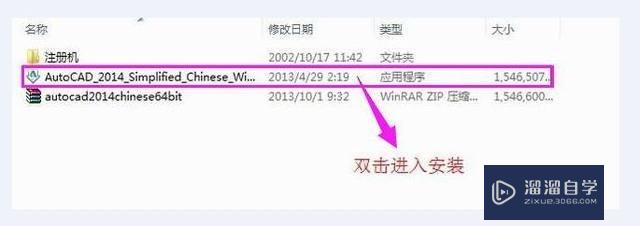
第2步
选择你安装的位置,默认是c盘,建议更改。
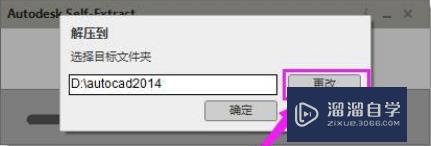
第3步
然后点击安装
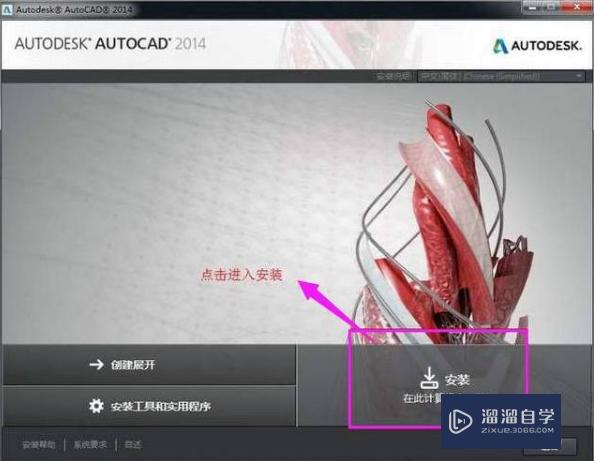
第4步
语言选简体中文,单选框选择我接受,然后下一步。
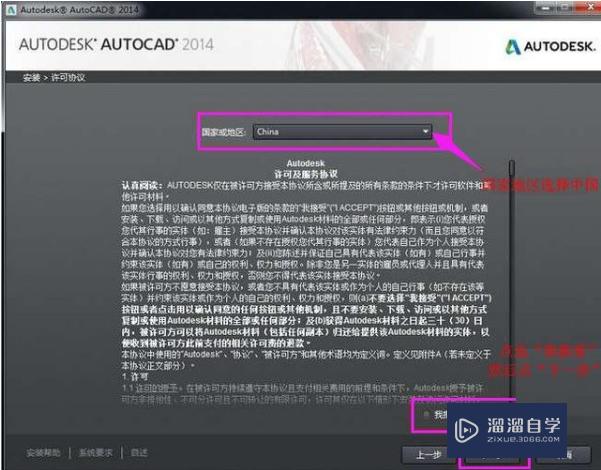
第5步
语言选中文简体,许可类型要选择单机,产品信息在注册机里面有,如果没有注册机的话,这里附上注册机地址,链接:httPS一个:一个/一个/pan一个.bAIdu一个.com一个/s一个/1l4ldz1jeyy198ohr4hf-da提取码:nb41 ,把其中的一个去掉就好。
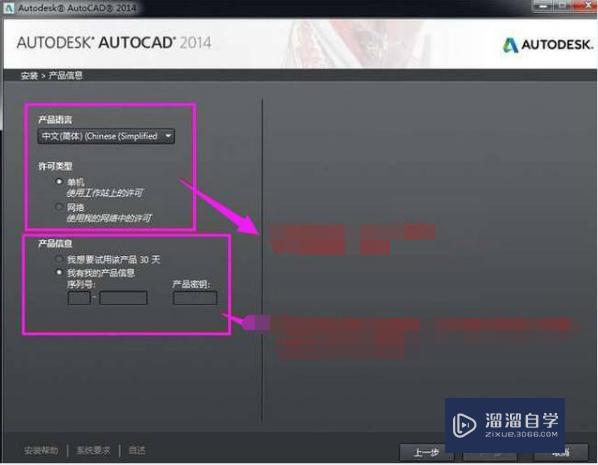
第6步
例如下图的填写
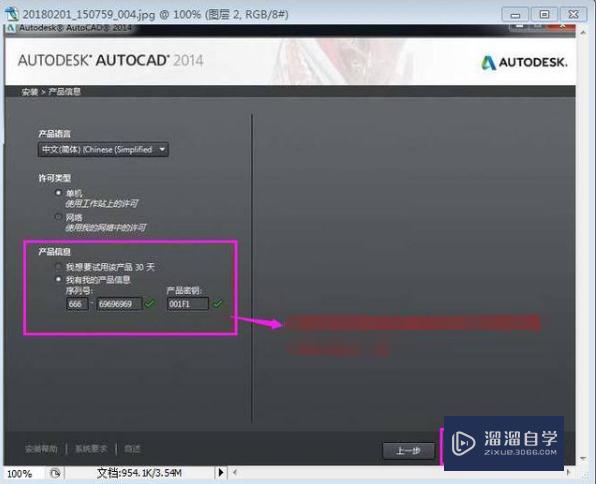
第7步
第一个是CAD2014,底下的都是一些插件,你可以选择性的进行安装
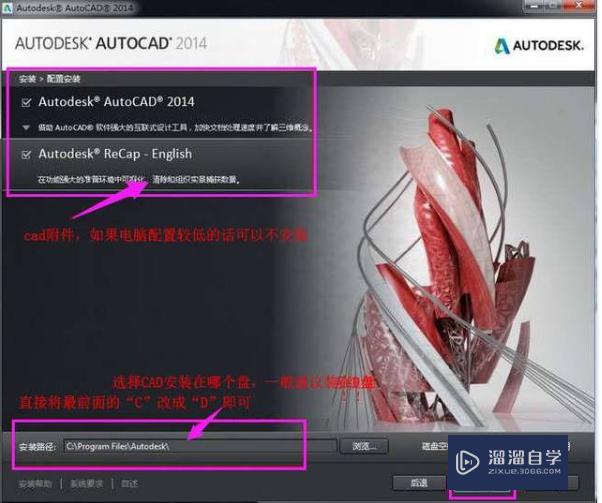
第8步
接着就是等待过程了,需要一段时间。

第9步
安装完,在桌面找到CAD2014的图标,双击打开。然后把网络断开,例如把wifi断掉、把网线拔掉,因为接下来就是激活过程,不能够连网
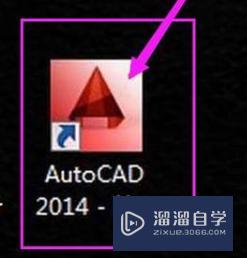
第10步
点击激活按钮
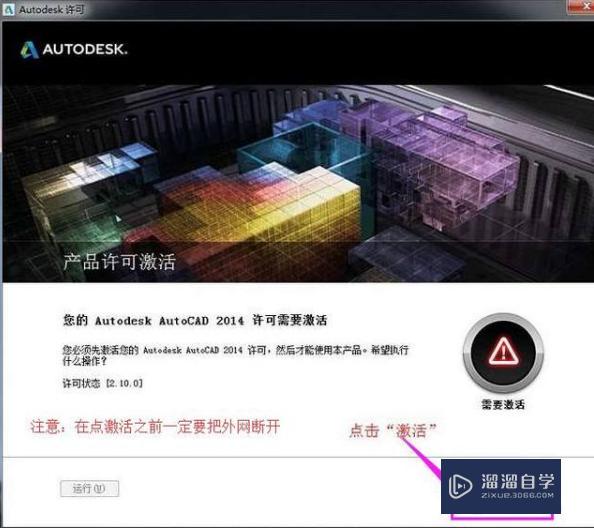
第11步
直到进来这个页面
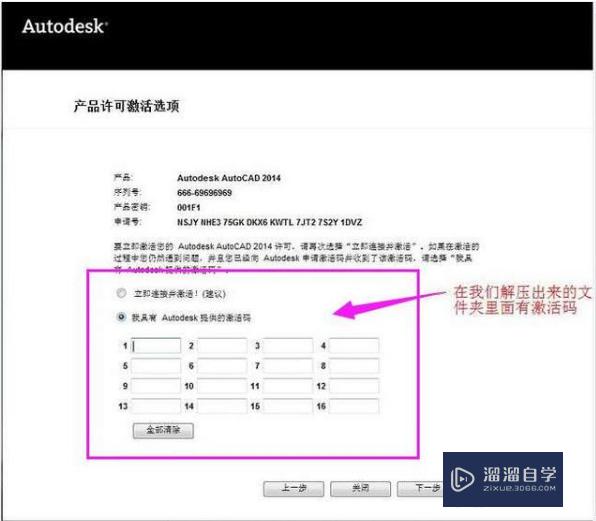
第12步
这一步需要用到注册机,如果没有注册机需要下载,上面步骤有下载信息。你的CAD是64位就用64位的激活攻击,32的就用32位的,右击 以管理员身份运行
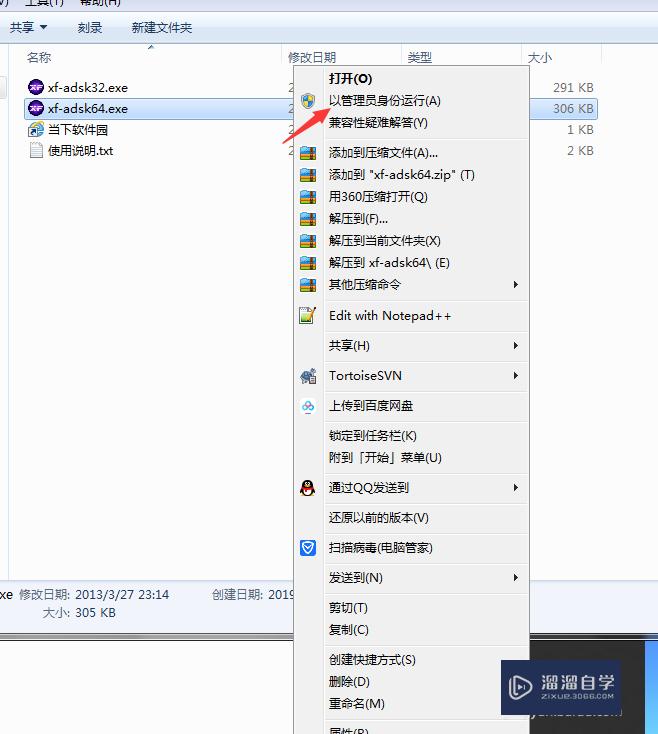
第13步
点击path,不然激活不成功。
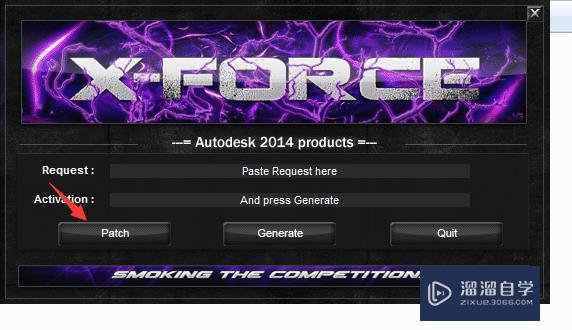
第14步
把申请号复制到注册机的request:点击generate
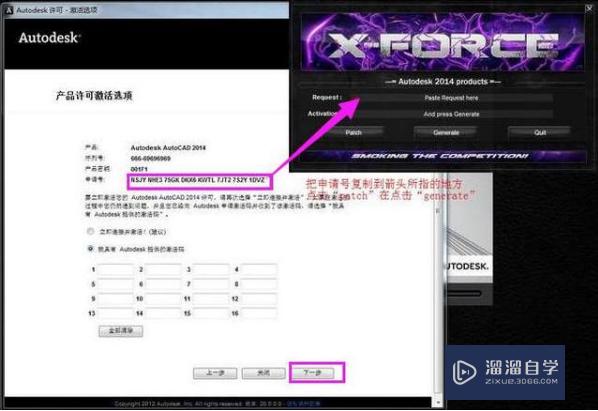
第15步
然后把 activation: 里面的内容复制到下图所示位置,点击下一步
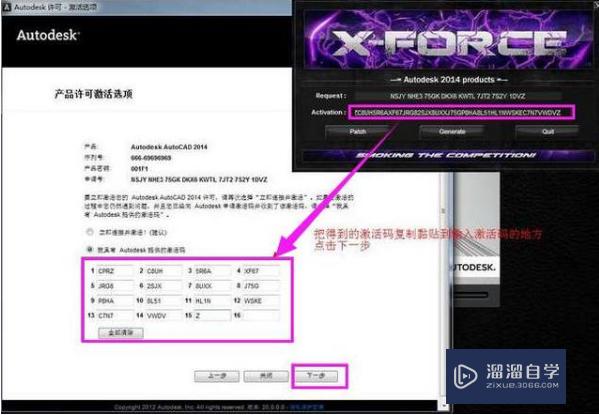
第16步
然后就激活成功了。
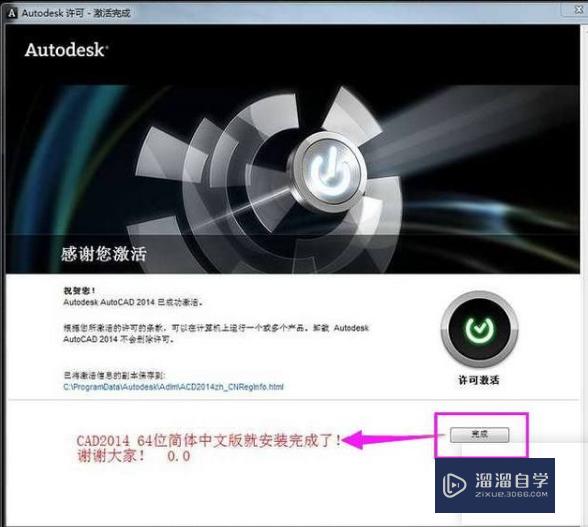
总结

温馨提示
以上就是关于“怎么安装CAD2014?”全部内容了,小编已经全部分享给大家了,还不会的小伙伴们可要用心学习哦!虽然刚开始接触CAD软件的时候会遇到很多不懂以及棘手的问题,但只要沉下心来先把基础打好,后续的学习过程就会顺利很多了。想要熟练的掌握现在赶紧打开自己的电脑进行实操吧!最后,希望以上的操作步骤对大家有所帮助。









